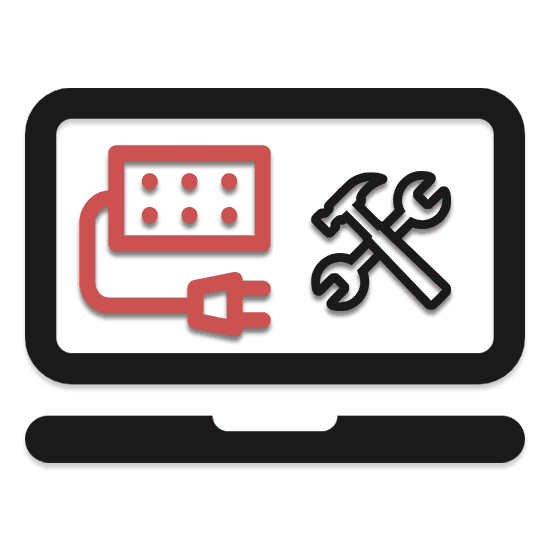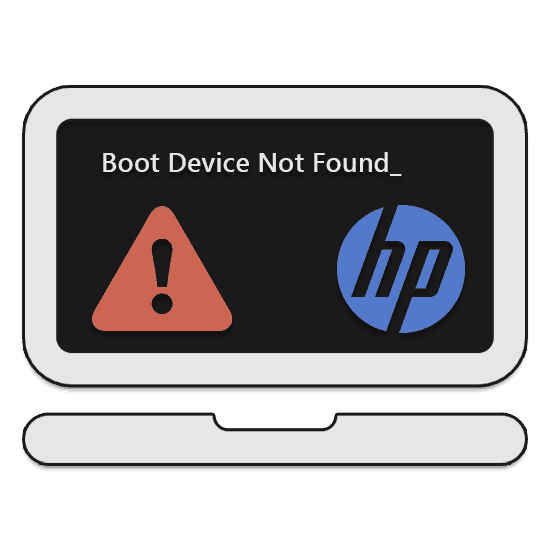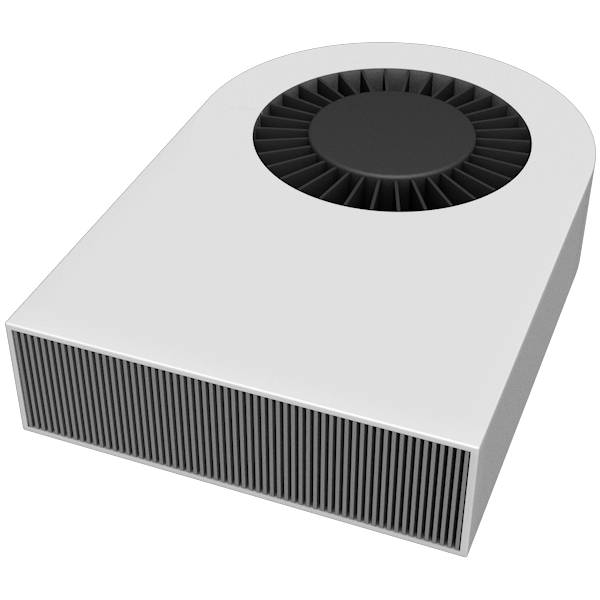Зміст
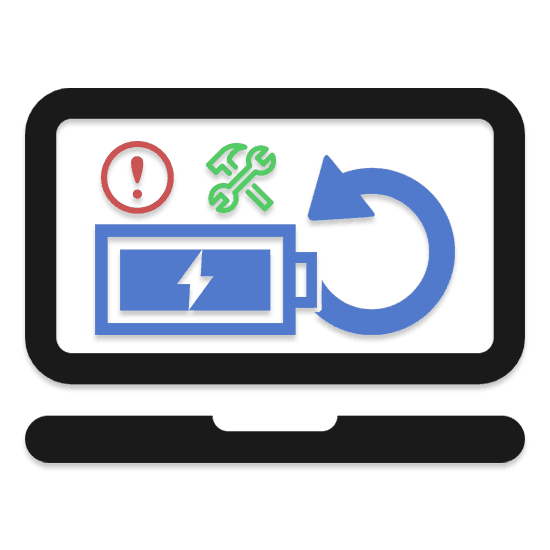
В процесі експлуатації ноутбука акумулятор може прийти в неробочий або просто поганий стан. Вирішити цю проблему можна заміною пристрою або вдавшись до нашої подальшої інструкції по його відновленню.
Відновлення акумулятора лептопа
Перш ніж приступати до вивчення подальшої інструкції врахуйте, що при будь-якому втручанні у внутрішній устрій батареї, контролер, відповідальний за зарядку і виявлення акумулятора ноутбуком, в більшості випадків може бути заблокований. Найкраще по можливості обмежитися калібруванням або повністю замінити батарею.
Детальніше: заміна акумулятора на ноутбуці
Спосіб 1: калібрування батареї
Перед тим як пробувати більш радикальні методи, необхідно виконати калібрування акумулятора лептопа шляхом глибокої розрядки з подальшим зарядом. Все, що відноситься до даної теми ми розглянули в окремій статті на нашому сайті.
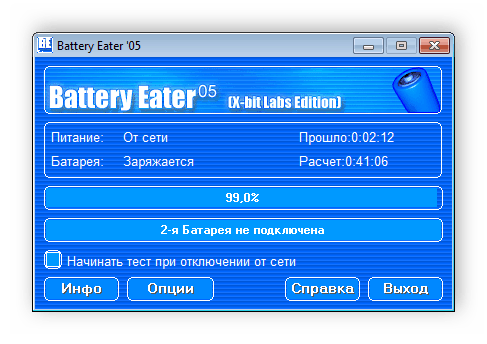
Детальніше: як відкалібрувати акумулятор ноутбука
Спосіб 2: Зарядка осередків вручну
На відміну від калібрування, цей метод цілком може привести батарею в непридатний для роботи стан або ж відновити її практично до початкового стану. Щоб провести ручну зарядку і калібрування вам буде потрібно спеціальний прилад – iMax.
Примітка: спосіб рекомендований на випадок, коли акумулятор не розпізнається лептопом.
Читайте також: вирішення проблеми з виявленням батареї в ноутбуці
Крок 1: Перевірка контролера
Нерідко причиною непрацездатності акумулятора може бути зламаний контролер. У зв'язку з цим його необхідно перевірити за допомогою мультиметра, попередньо розібравши батарею.
Детальніше: Як розібрати АКБ від ноутбука
- Огляньте плату акумулятора на предмет зовнішніх пошкоджень, що особливо відноситься до мікрочіпів. При виявленні потемніння або будь-яких інших відхилень від норми найімовірніше контролер не працює.
- Упевнитися в працездатності також можна, підключивши до двох крайніх контактів роз'єму мідні проводки і заміривши напругу за допомогою мультиметра.


Якщо контролер не подає ознак життя, батарею ноутбука можна сміливо міняти на нову.
Крок 2: Перевірка заряду клітин
У деяких випадках непрацездатність батареї прямо пов'язана з виходом з ладу осередків. Їх можна без проблем перевірити за допомогою тестера.
- Зніміть захисне покриття з ПАР акумуляторів, отримавши доступ до з'єднувальних контактів.
- Перевірте рівень напруги кожної окремо взятої пари за допомогою мультиметра.
- Напруга може бути різним залежно від стану батареї.


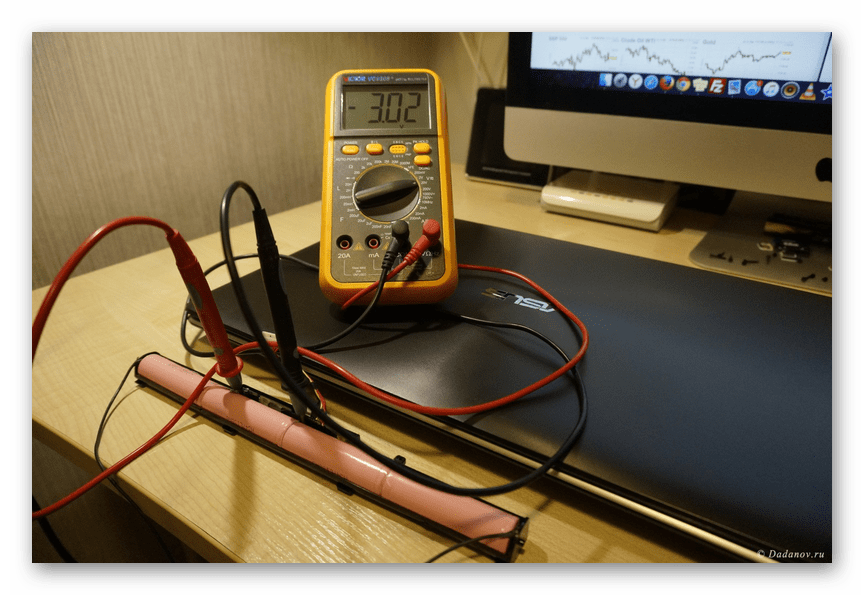
При виявленні неробочої пари акумуляторів, буде потрібно заміна, описана нами в наступному способі даної статті.
Крок 3: Зарядка через iMax
За допомогою iMax можна не тільки зарядити, але і відкалібрувати батарею. Однак для цього доведеться виконувати ряд дій строго по інструкції.
- Від'єднайте від загальної схеми негативний штифт і з'єднайте його з чорним дротом від балансувального кабелю iMax.
- Наступні дроти необхідно по черзі підключити до середніх контактів на сполучній доріжці або платі контролера.
- Остаточний червоний (позитивний) провід підключається до відповідного полюса ланцюга акумулятора.
- Тепер слід включити iMax і підключити йдуть в комплекті клеми. Їх необхідно з'єднати з позитивним і негативним контактами відповідно до квітів.
- Відкрийте меню пристрою та перейдіть до розділу «User Set Program» .
- Переконайтеся, що тип акумулятора відповідає налаштуванням iMax.
- Поверніться до меню, виберіть відповідний режим роботи та натисніть кнопку «Start» .
- За допомогою навігаційних клавіш виберіть значення «Balance»
.
Примітка: потрібно також змінити значення встановленої кількості акумуляторних осередків.
- Скористайтеся кнопкою «Start»
, щоб запустити діагностику.
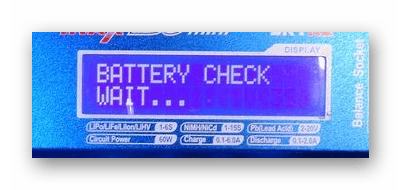
При правильному підключенні та Налаштуваннях Imax для початку зарядки знадобиться підтвердження.

Далі залишається лише дочекатися завершення зарядки і балансування.


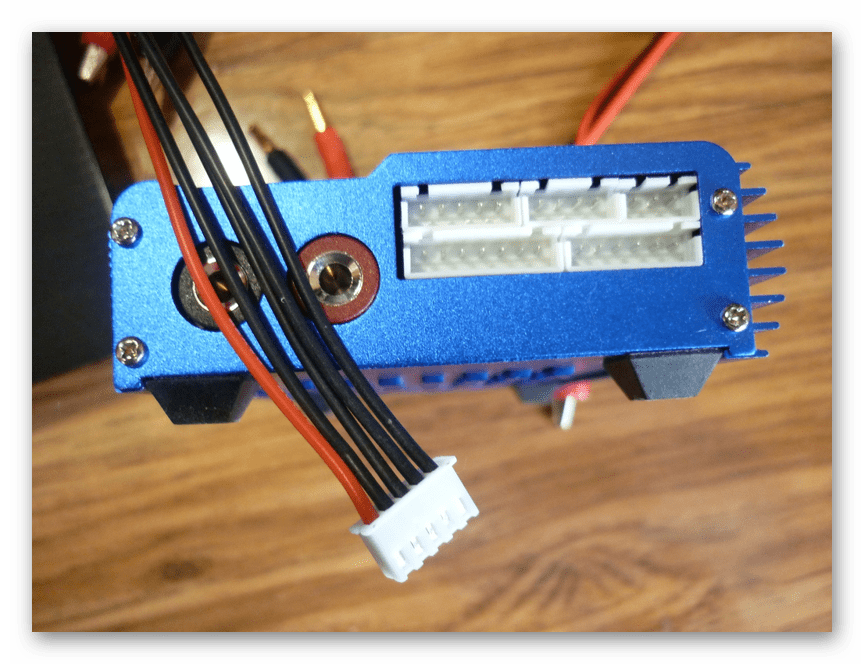

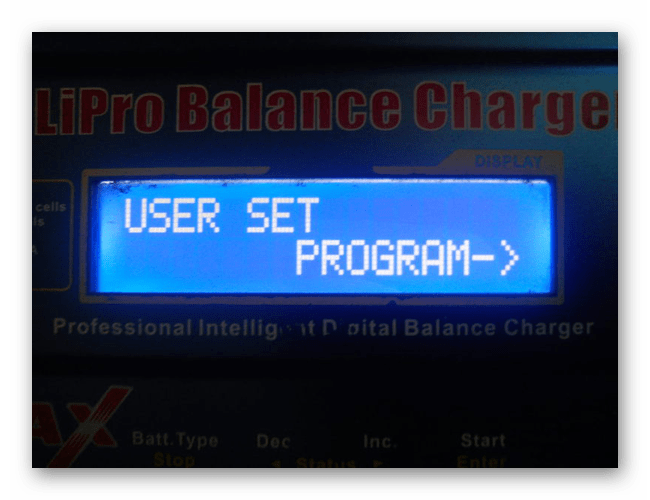
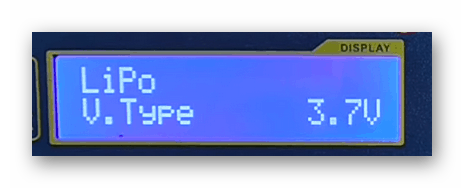
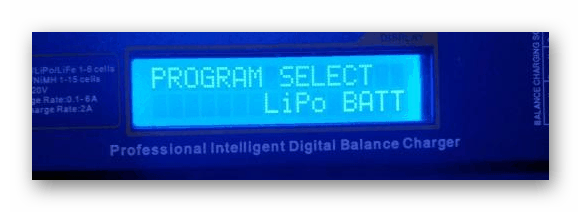
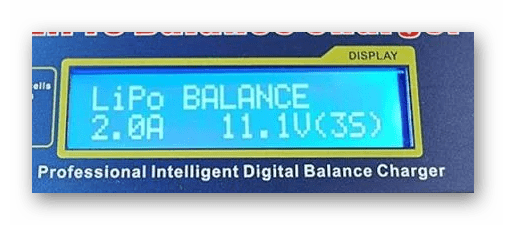
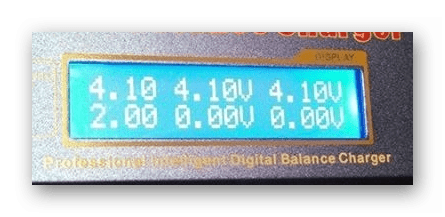
Через будь-які невідповідності описаному можуть бути пошкоджені осередки або контролер.
Читайте також: як зарядити акумулятор ноутбука без ноутбука
Крок 4: остаточна перевірка
Завершивши процес калібрування і повної зарядки, потрібно повторити перевірку з першого кроку. В ідеалі вихідна напруга акумулятора повинна досягати номінальної потужності.
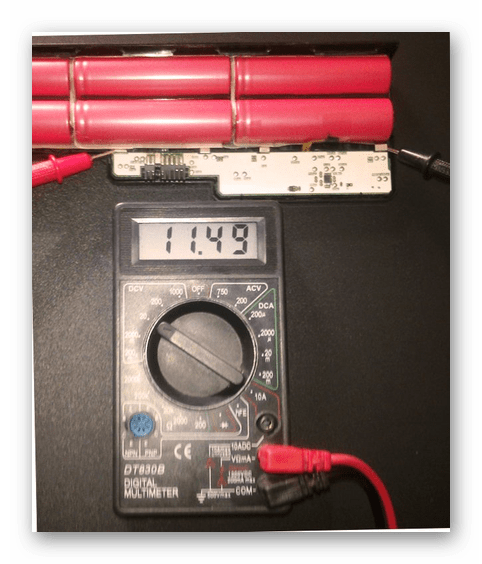
Тепер батарею можна помістити в лептоп і перевірити її виявлення.
Читайте також: тестування акумулятора ноутбука
Спосіб 3: Заміна неробочих осередків
Якщо в попередньому методі всі дії зводилися до перевірки і зарядці, то в даному випадку вам будуть потрібні додаткові акумуляторні осередки, якими замінюються вихідні. Їх можна купити окремо або ж витягти з непотрібної батареї.
Примітка: Номінальна потужність нових комірок повинна бути ідентичною попереднім.
Крок 1: Заміна клітин
Після виявлення неробочої пари акумуляторів необхідно провести заміну. З двох батарей неробочої може бути лише одна або відразу обидві.
- За допомогою паяльника відключіть від загального ланцюга потрібну пару батарей.

Якщо не працює кілька пар акумуляторів, повторіть ті ж дії.

Іноді клітини не з'єднуються парами.
- В ідеалі слід замінювати відразу обидві комірки, встановивши нові на місце колишніх. Колір батарей може відрізнятися.
- Якщо такої можливості немає, нові акумулятори необхідно з'єднати між собою і підключити до решти.



Процес вимагає прояву обережності і активного використання мультиметра для перевірки з'єднань і вірної полярності.
Крок 2: калібрування напруги
Після правильного виконання всіх дій батарея буде готова до роботи. Однак по можливості слід виконати калібрування за допомогою iMax. Для цього достатньо повторити дії з другого способу цієї статті.

Після установки пари батарей на місце зробіть додаткову перевірку контролера АКБ.
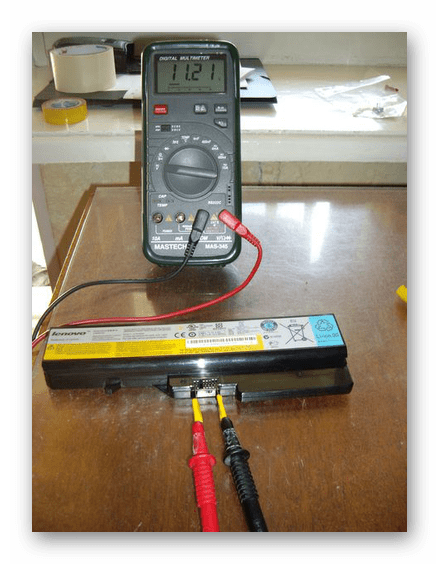
Тільки в разі отримання позитивної реакції акумулятора його можна встановлювати в ноутбук.
Скидання контролера акумулятора
Якщо ви все-таки допустили виникнення ситуації, при якій робочий акумулятор не розпізнається або не заряджається ноутбуком, можна скинути контролер. Однак для цього вам доведеться скористатися спеціальним софтом – Battery EEPROM Works, на можливостях якого ми не будемо загострювати увагу.
Завантажити Battery EEPROM Works з офіційного сайту
Примітка: програма досить складна в освоєнні, особливо без знань в області електроніки.
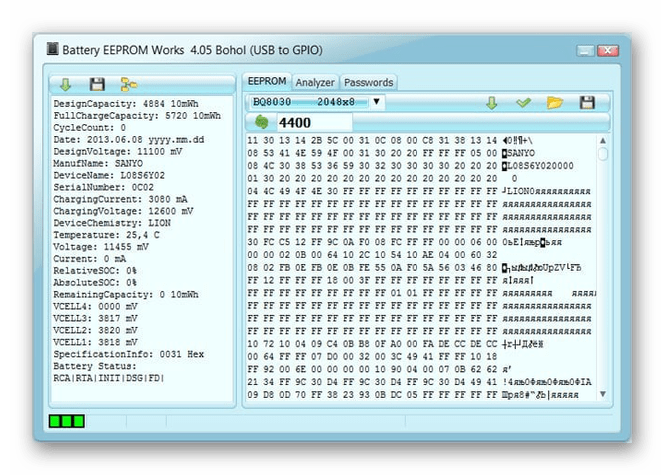
На сучасних лептопах виконати скидання можна за допомогою фірмового софта від виробника, скачавши його з офіційного сайту. Всі подробиці по частині подібних програм найкраще уточнювати там же.
Читайте також: Як правильно заряджати ноутбук
Висновок
Не слід приступати до ремонту внутрішніх компонентів акумулятора, якщо лагодження обійдеться вам значно дорожче повної вартості нового пристрою. Частково працююча батарея все ж здатна забезпечувати ноутбук енергією, чого не можна сказати про заблокованому акумуляторі.